EZVIZ CS-H6c-R101-1G2WF là một chiếc camera IP Wifi linh hoạt và đơn giản mà có thể được cài đặt trong nhà để làm màn hình cho thú cưng hoặc em bé, hoặc sử dụng để thêm một lớp bảo vệ bổ sung trong ngôi nhà của bạn.
Khác với nhiều máy ảnh chỉ ghi lại ở một góc nhìn cố định, H6c có khả năng xoay để chụp toàn cảnh, mang đến độ rõ nét và thậm chí có khả năng phát hiện và theo dõi chuyển động một cách thông minh. Với sự giúp đỡ của H6c, không có gì trong một căn phòng lớn sẽ dễ dàng thoát khỏi sự chú ý của bạn.Vậy cách cài đặt camera Ezviz CS-H6c-R101-1G2WF trên điện thoại ra sao? Với bài viết lần này Sky CCTV sẽ đem đến cho bạn những cách đơn giản nhất để cài đặt.
Giới thiệu về camera Ezviz CS-H6c-R101-1G2WF

Độ phân giải cao FULL HD 1080P
Camera này cung cấp độ phân giải cao, cho phép bạn xem hình ảnh rõ nét và chi tiết. Bạn có thể xem trực tiếp hình ảnh từ camera hoặc xem lại các video đã ghi lại từ bất kỳ đâu thông qua ứng dụng Ezviz trên điện thoại di động hoặc máy tính.
Quay quét 360 độ
CS-H6c-R101-1G2WF có khả năng xoay 360 độ, cho phép bạn chụp toàn cảnh một căn phòng một cách dễ dàng. Bạn có thể điều chỉnh góc quay từ xa thông qua ứng dụng di động Ezviz, giúp bạn theo dõi toàn bộ không gian mà camera giám sát.
Tích hợp hồng ngoại quan sát ban đêm
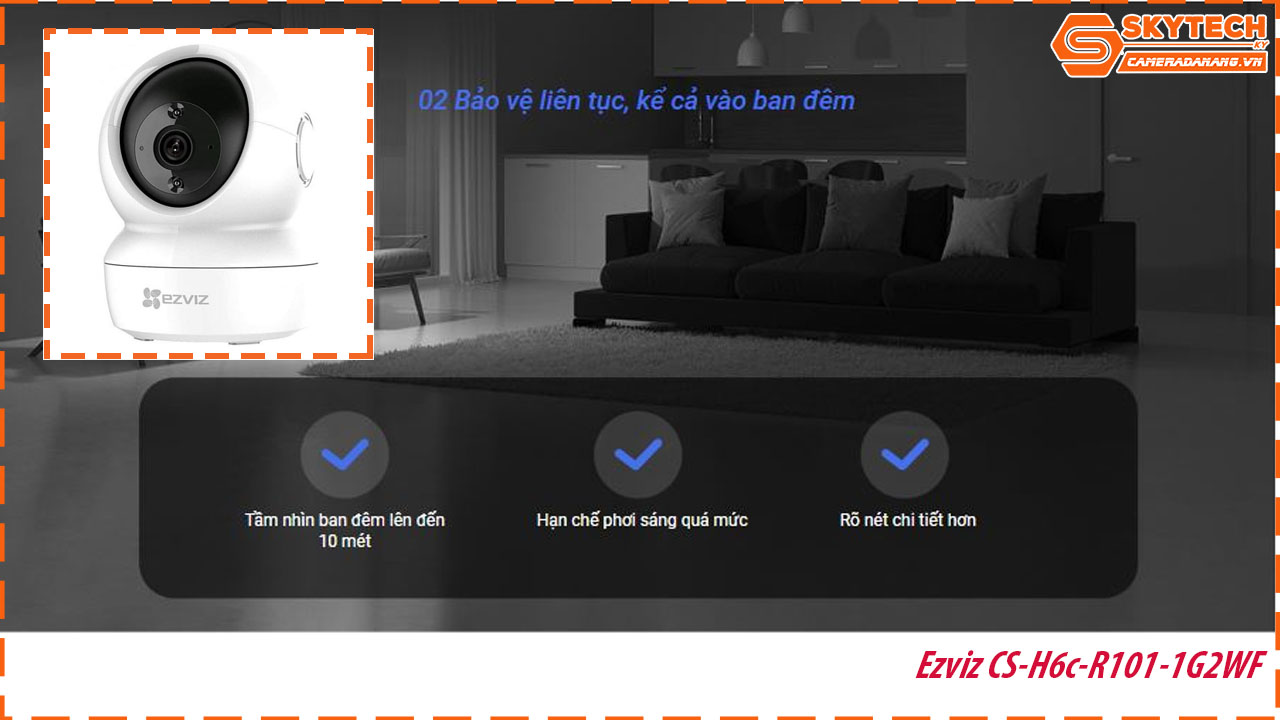
Hỗ trợ các tính năng thông minh
Với một chiếc camera an ninh, chỉ có hình ảnh theo dõi sắc nét là chưa đủ. Vì vậy các Camera EZVIZ đã được ứng dụng các công nghệ AI tiên tiến để nâng cao khả năng bảo vệ.Với AI thông minh Camera Ezviz CS-H6c-R101-1G2WF có thể tự phát hiện các đối tượng chuyển động trong tầm quan sát. Khi phát hiện chuyển động, H6c sẽ khoá và tự động xoay để theo dõi đối tượng một cách chi tiết. Do đó, mọi khoảnh khắc quý giá như bé con chập chững bước đi hay thú cưng vui đùa với món đồ chơi yêu thích đều sẽ được camera ghi lại chi tiết.
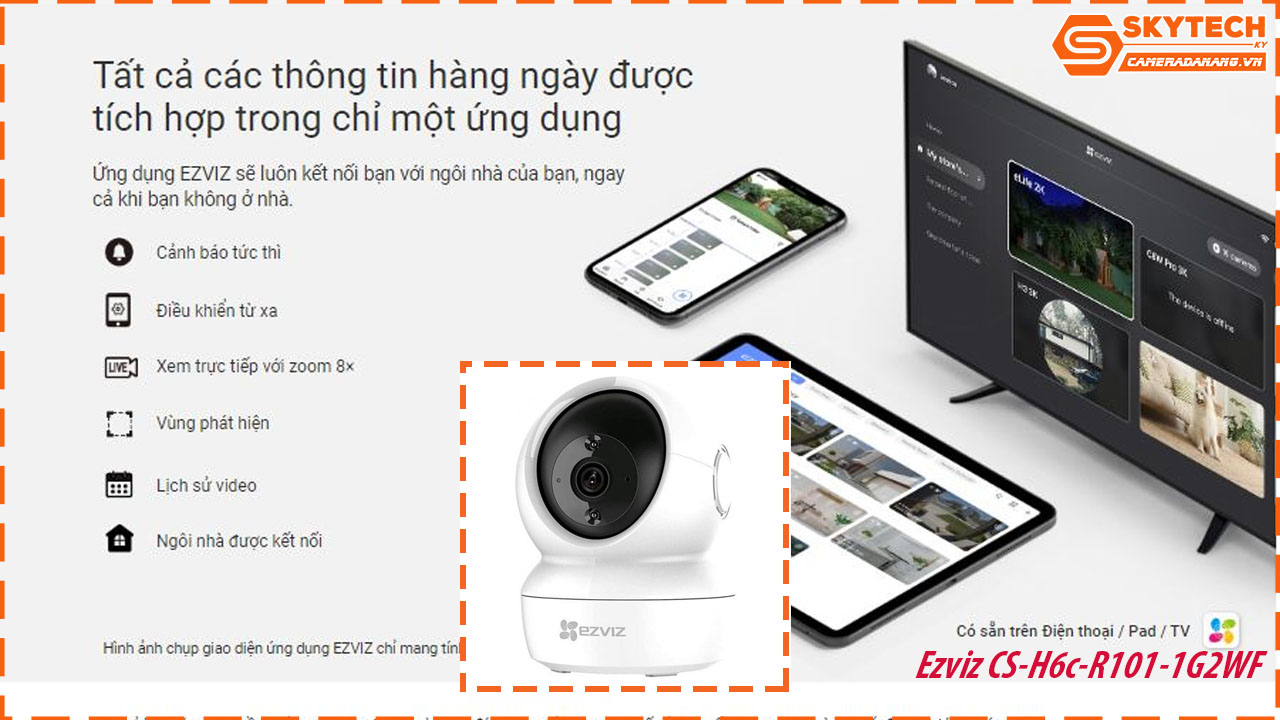
Camera Ezviz đã tích hợp khả năng đàm thoại 2 chiều với âm thanh chân thực vào chiếc Camera Ezviz CS-H6c-R101-1G2WF.
Giờ đây bạn đã có thể dễ dàng nói chuyện với những người thân yêu của mình thông qua chiếc camera H6c. Dù ở bất kỳ đâu, bạn chỉ cần bật ứng dụng EZVIZ lên là đã có thể liên lạc với người thân của mình mọi lúc.

H6c đã được nhà sản xuất cung cấp các tuỳ chọn lưu trữ với dung lượng lớn để người dùng lựa chọn.Bạn có thể chọn lưu trữ trên thẻ nhớ MicroSD lên đến 265GB hoặc đăng ký sử dụng dịch vụ lưu trữ (tính phí) trên ứng dụng EZVIZ CloudPlay để lưu trữ không giới hạn một cách an toàn.
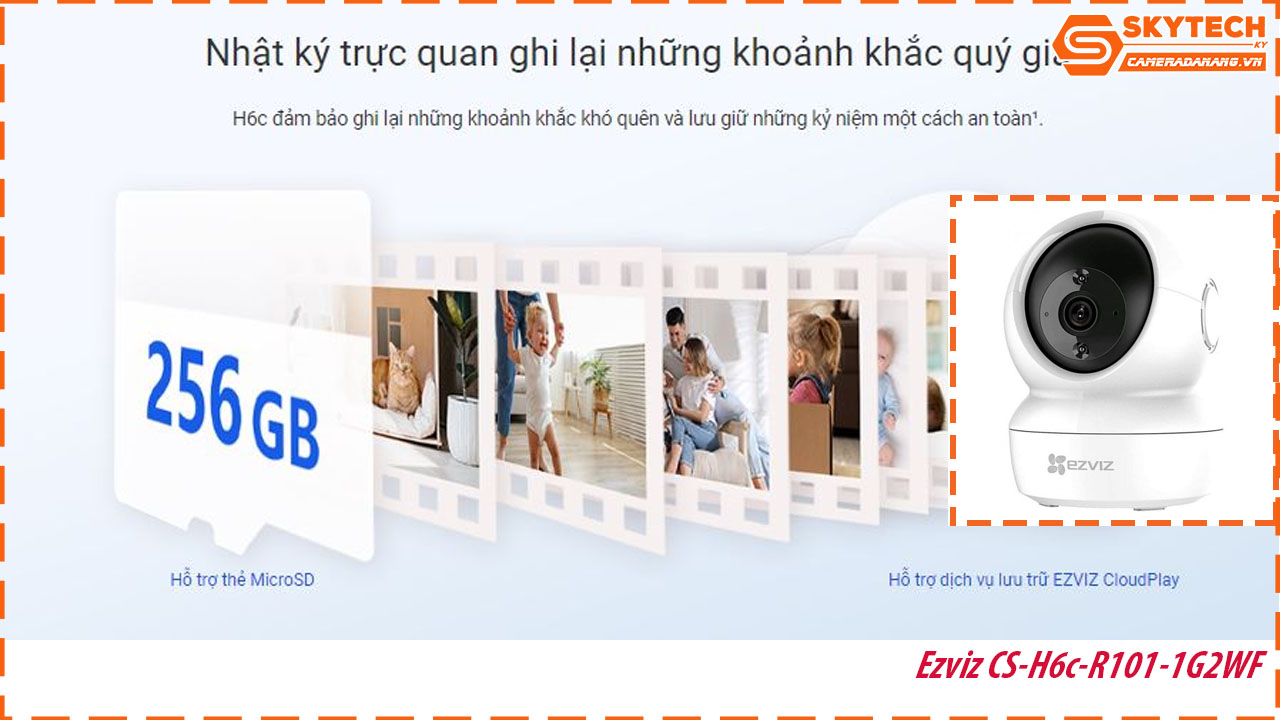
Kết nối Wifi dễ dàng, tiện lợi
Hướng dẫn cài đặt Camera Ezviz CS-H6c-R101-1G2WF trên điện thoại di động
Bước 1: Mở ứng dụng Ezviz trên điện thoại để đăng nhập

Bước 2: Thêm thiết bị camera vào điện thoại bằng cách quét mã QR hoặc thêm thủ công

- Đầu tiên, bạn bấm vào biểu tượng dấu “+” ở góc phải màn hình để bắt đầu thêm thiết bị.
- Bạn tiến hành quét mã vạch QR Code được in ngay ở phần thân của camera EZVIZ.
- Phần mềm Ezviz tiến hành kết nối vào mạng wifi của bạn. Trong lúc này hãy đảm bảo rằng thiết bị đã được bật nguồn, đèn xanh lục nháy sáng và điều quan trọng là bạn nhớ mật khẩu wifi của mình. Cho đến khi Imou Life hiện lên thông báo muốn kết nối vào mạng wifi của bạn hãy click vào chữ “Kết nối”
- Chọn đúng tên Wifi nơi bạn đang cài đặt camera wifi EZVIZ. Và nhập mật khẩu wifi để camera kết nối wifi và bấm tiếp theo.
- Chờ quá trình kết nối cho đến khi màn hình hiện lên như hình bên dưới “Thêm thiết bị thành công” thông báo quá trình kết nối thành công. Lúc này bạn có thể tùy chỉnh tên, ngày giờ hiển thị, cảnh được sử dụng theo ý của mình và bấm “Xong”.
Thế là bạn đã hoàn tất quá trình cài đặt camera wifi IP EZVIZ trên điện thoại thành công rồi nhé!. Từ nay, bạn đã có thể xem camera Ezviz trên điện thoại của mình nhanh chóng.
Bước 3: Xem lại camera sau khi cài đặt Camera Ezviz trên điện thoại thành công
Để xem lại những bản ghi trước đây, bạn bấm vào chữ “Xem lịch sử ghi”. Di chuyển thanh trượt ngang để xem lại khoảng thời gian mình muốn.
Hy vọng với bài viết được camera an ninh Đà Nẵng chia sẻ trong bài viết trên sẽ giúp các bạn thực hiện thành công. Liên hệ ngay với chúng tôi tại hotline 0937 374 844 để nhận tư vấn và báo giá các dòng sản phẩm camera EZVIZ chính hãng với giá cực hấp dẫn.


